Как включить фото iCloud на iPhone и iPad
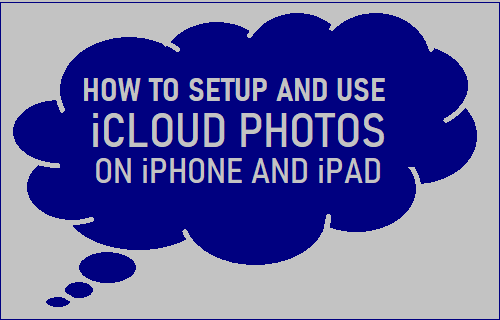
[ad_1]
Функция iCloud Photos на iPhone позволяет напрямую загружать фотографии с вашего устройства на облачные серверы Apple. Ниже вы найдете инструкции по включению iCloud Photos на iPhone или iPad.
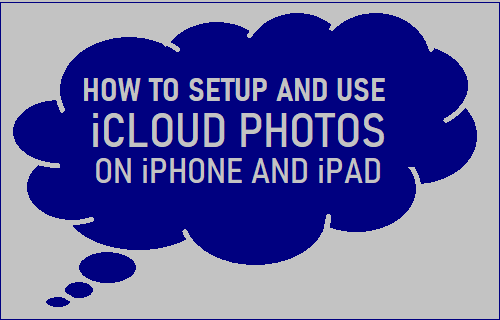
Используйте Фото iCloud на iPhone и iPad
Идея iCloud Photos заключается в том, чтобы позволить пользователям устройств Apple хранить все свои фотографии и видео в iCloud и иметь доступ к ним на любом устройстве из любой точки мира.
После включения «Фото iCloud» все фото и видео, которые вы снимаете с помощью приложения «Камера» на iPhone или iPad, автоматически загружаются в вашу учетную запись iCloud.
Если iCloud Photos включены на других устройствах, любые изменения, которые вы вносите в свою библиотеку фотографий iCloud на iPhone, синхронизируются на всех ваших устройствах, использующих один и тот же Apple ID.
Например, если вы сделаете новую фотографию на iPhone, она будет немедленно доступна на вашем iPad, iPod и Mac.
Преимущества включения фотографий iCloud
Основное преимущество включения iCloud Photos заключается в том, что копии всех ваших фотографий всегда будут доступны в iCloud, даже если ваше устройство потеряно или украдено.
Фотографии, которые вы делаете на iPhone, автоматически загружаются в iCloud и сразу же становятся доступными на других ваших устройствах, использующих тот же Apple ID.
Еще одним преимуществом iCloud Photos является то, что он позволяет обойти ограниченный объем памяти вашего устройства, сохраняя фотографии непосредственно в iCloud.
Например, вы можете сделать на iPhone столько фотографий, сколько захотите, загрузить их в iCloud и удалить их со своего устройства, чтобы освободить место для хранения дополнительных фотографий.
Таким образом, вы можете обойти ограничения памяти вашего устройства и сделать любое количество фотографий, которое вы хотите.
Включить фото iCloud на iPhone или iPad
Поскольку Apple запускает всех пользователей iPhone с 5 ГБ бесплатного хранилища в iCloud, у вас уже есть учетная запись iCloud, связанная с вашим текущим Apple ID.
Все, что требуется для включения iCloud Photos на iPhone, — это перейти к Настройки > Фотографии и переместите переключатель рядом с Фото iCloud к НА Позиция.
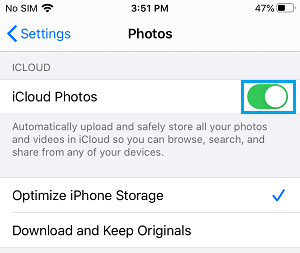
На том же экране вы можете выбрать любой из следующих вариантов для сохранения оригинальных фотографий на вашем устройстве.
Оптимизируйте хранилище iPhone: Если на iPhone меньше места для хранения, этот параметр по умолчанию заменяет исходные фотографии в полном разрешении на вашем устройстве сжатыми версиями, оптимизированными для хранения.
Загрузите и сохраните оригиналы: При выборе этого параметра исходные изображения с полным разрешением будут храниться как в iCloud, так и во внутренней памяти вашего iPhone.
После включения iCloud Photos на iPhone ваше устройство начнет загружать фотографии в iCloud всякий раз, когда оно подключено к Wi-Fi и вы не используете приложение Photos.
Используйте сотовые данные для загрузки фотографий в iCloud
По умолчанию iPhone использует только сеть Wi-Fi для загрузки фотографий в iCloud. При необходимости вы можете настроить iPhone на использование сотовых данных для загрузки фотографий в iCloud, когда сеть Wi-Fi недоступна.
Идти к Настройки > Фотографии > Сотовая данных > переместите переключатель рядом с Сотовая данных и неограниченное количество обновлений НА позиция.

Это позволяет iPhone автоматически загружать фотографии для использования iCloud с использованием сотовых данных, когда сеть Wi-Fi недоступна.
Примечание: Если у вас тарифный план с ограниченным объемом данных, включение приложения «Сотовые данные для фотографий» может оказаться дорогостоящим.
- Как загрузить все фотографии из iCloud на Mac
- Как загрузить все фотографии из iCloud на ПК
[ad_2]
